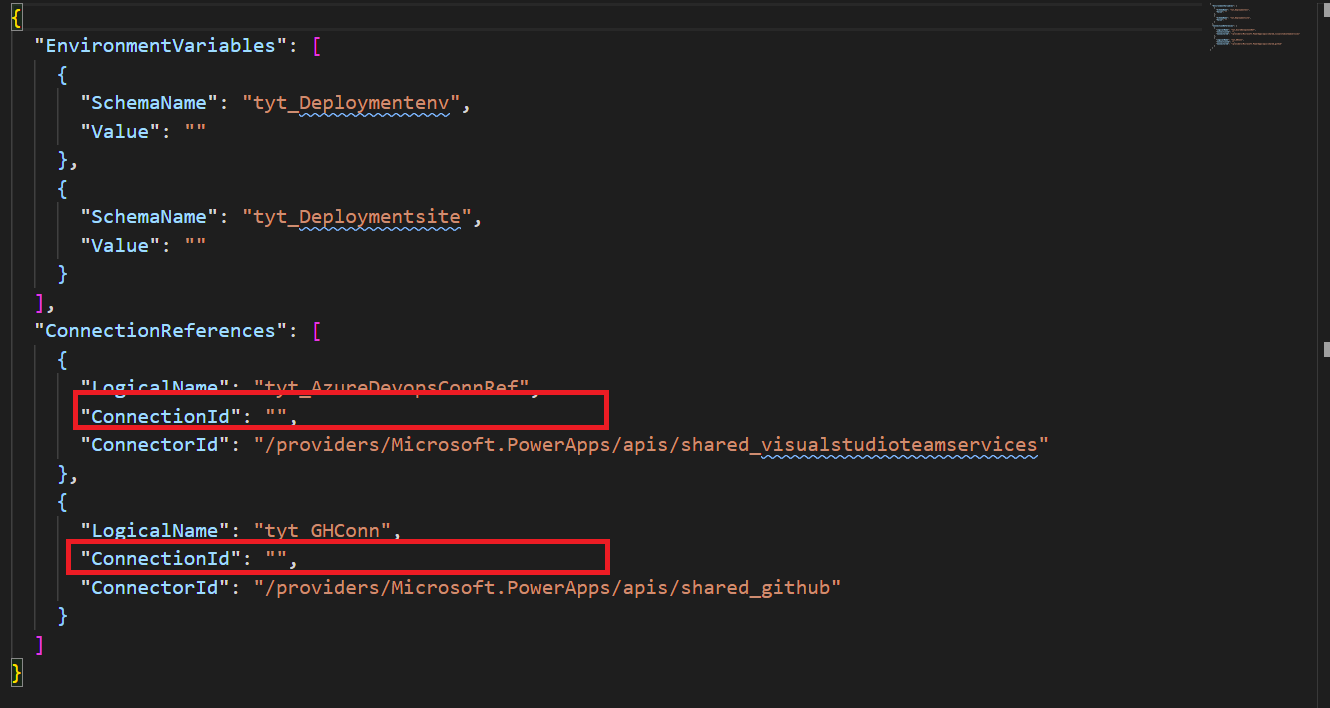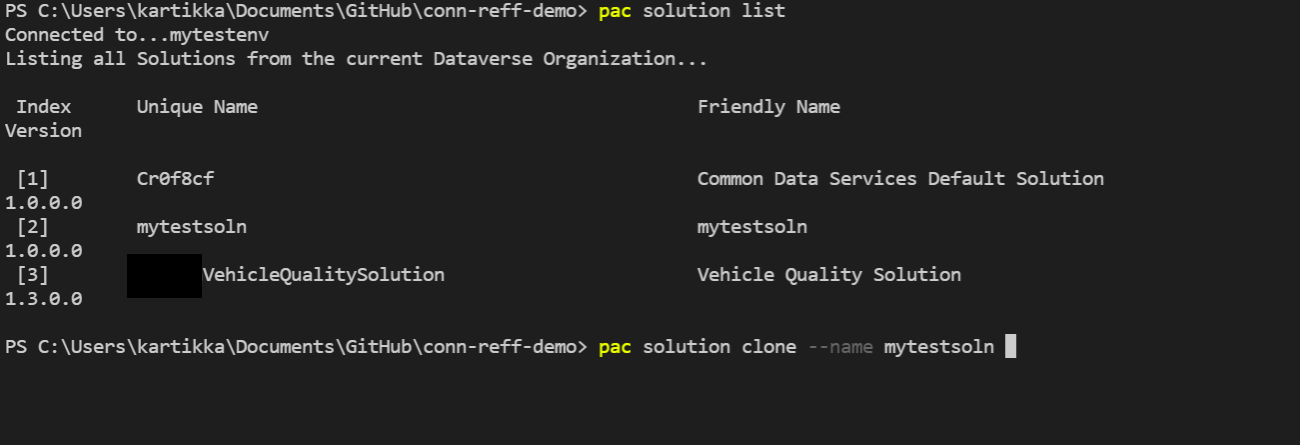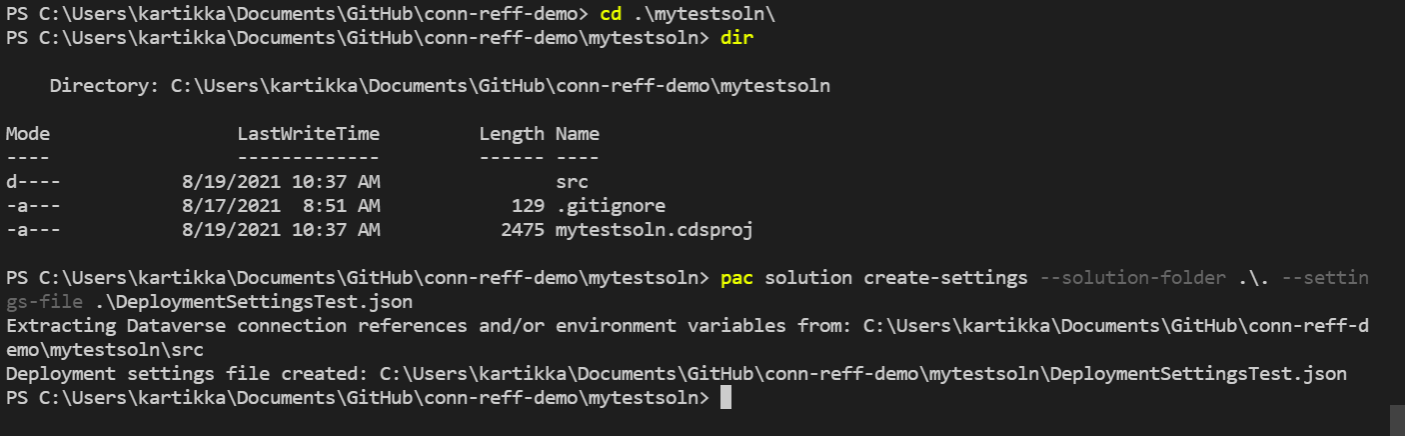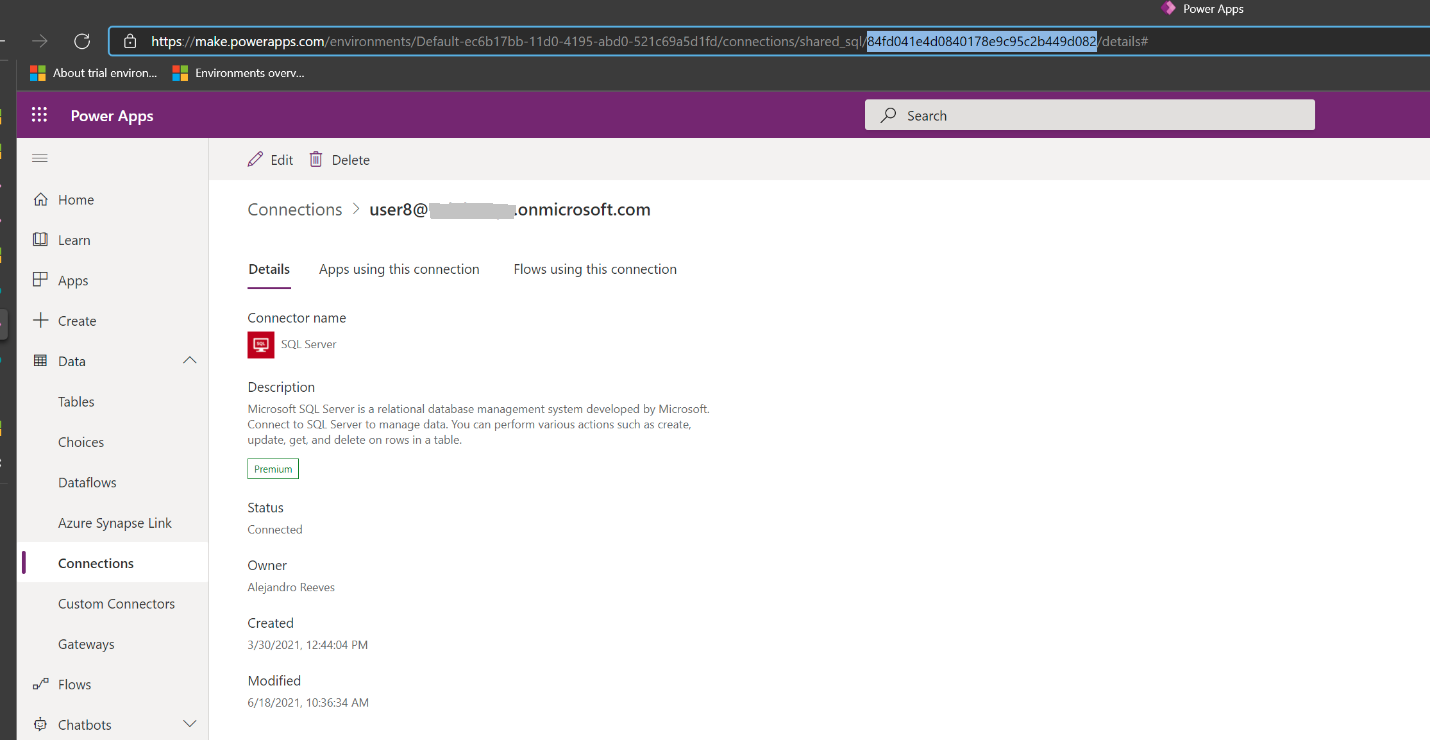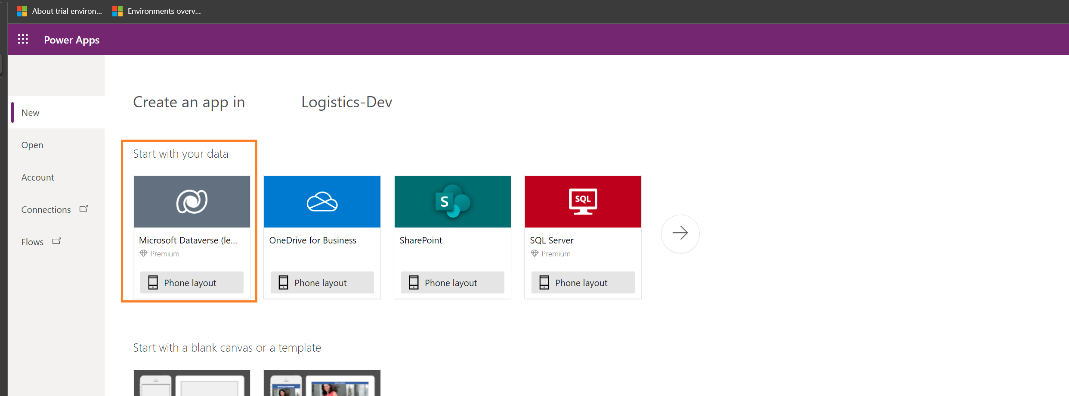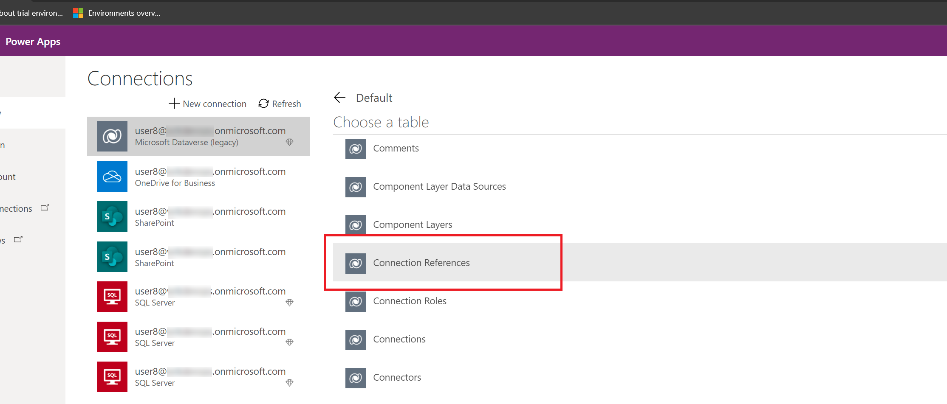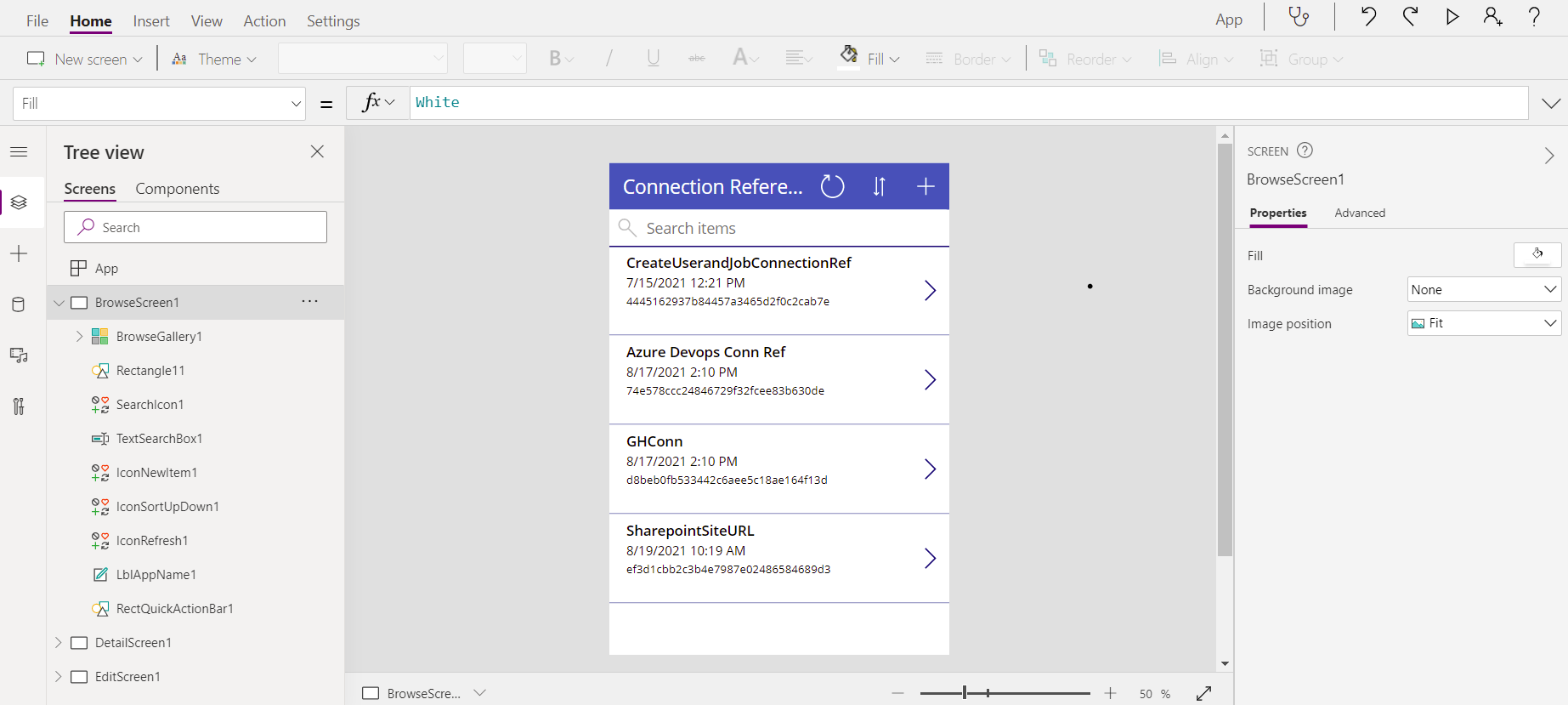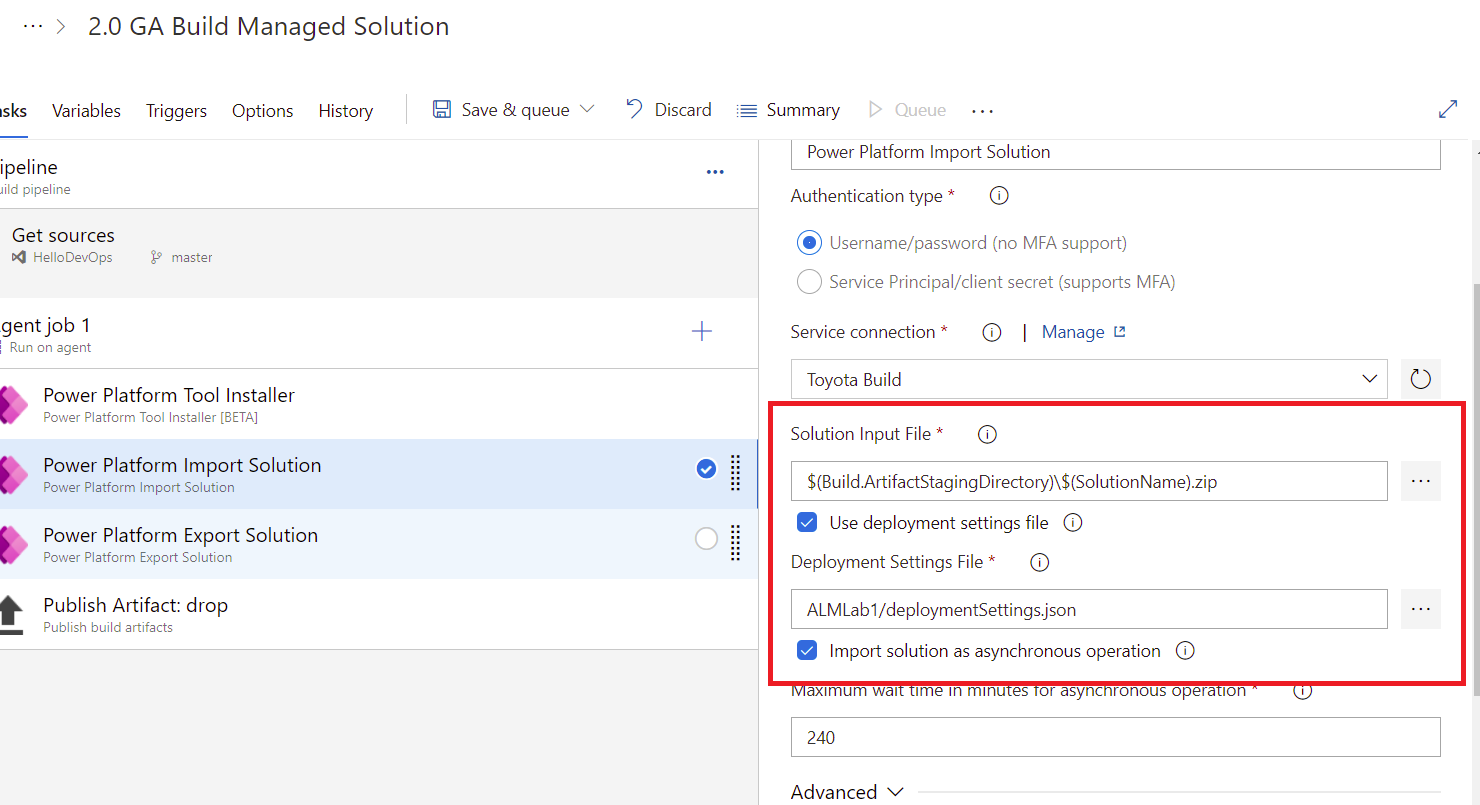Kitöltés előtti kapcsolati hivatkozások és környezeti változók az automatizált telepítésekhez
Kapcsolati hivatkozások és környezeti változók lehetővé teszik, hogy interaktív módon megadja a kapcsolat adatait és a konfigurációs beállításokat, amelyek arra a célkörnyezetre jellemzők, ahol az alkalmazások vagy megoldások telepítve vannak.
További információ:
Miután importál egy megoldást, amelyben szerepel egy kapcsolati hivatkozás és a környezeti változó adatai, a rendszer felkéri, hogy adja meg a környezetére jellemző információkat a felhasználói felületen. Ennek az információnak a megadása azonban nem működik jól a teljesen automatizált Folyamatos integráció/ Folyamatos telepítési (CI/CD) esetekben.
A teljesen automatizált telepítés engedélyezéséhez mostantól előre feltöltheti a célkörnyezetre jellemző kapcsolati hivatkozási és környezeti változói információkat, hogy a megoldást importálása után ne legyen szükség interaktív módon biztosítani.
Telepítési beállítások fájlja
Ha a telepítéshez előre ki szeretné tölteni a kapcsolati hivatkozás és a környezeti változó adatait, a telepítési beállítások fájljával (JSON) tárolhatja az adatokat, és továbbíthatja paraméterként, amikor megoldást importál a Power Platform Build Tools használatával. A JSON-fájlt a forrásvezérlő rendszerben tárolhatja, így a szervezet szükségletei szerint frissítheti és kezelheti a fájlt.
Az alábbiakban egy példa látható a telepítési beállítások fájlra:
{
"EnvironmentVariables": [
{
"SchemaName": "tst_Deployment_env",
"Value": ""
},
{
"SchemaName": "tst_EnvironmentType",
"Value": ""
}
],
"ConnectionReferences": [
{
"LogicalName": "tst_sharedtst5fcreateuserandjob5ffeb85c4c63870282_b4cc7",
"ConnectionId": "",
"ConnectorId": "/providers/Microsoft.PowerApps/apis/shared_tst-5fcreateuserandjob-5ff805fab2693f57dc"
},
{
"LogicalName": "tst_SharepointSiteURL",
"ConnectionId": "",
"ConnectorId": "/providers/Microsoft.PowerApps/apis/shared_sharepointonline"
},
{
"LogicalName": "tst_AzureDevopsConnRef",
"ConnectionId": "",
"ConnectorId": "/providers/Microsoft.PowerApps/apis/shared_visualstudioteamservices"
},
{
"LogicalName": "tst_GHConn",
"ConnectionId": "",
"ConnectorId": "/providers/Microsoft.PowerApps/apis/shared_github"
}
]
}
A fenti példaként megadott JSON-fájlban ""-ként megjelenő értékek hiányoznak, és ki kell tölteni őket. Erről a cikk későbbi írásában lesz szó.
1. lépés: A telepítési beállításokat telepítő fájl létrehozása
A telepítési beállítási fájl létrehozható a Power Platform CLI segítségével. A fájl a megoldás exportálása és klónozása közben is létrehozható.
1. lehetőség: Telepítési beállítások fájljának létrehozása a beállítás-létrehozás tulajdonság használatával
Használja a create-settings tulajdonságot a Power Platform CLI-val:
C:\> pac solution create-settings --solution-zip <solution_zip_file_path> --settings-file <settings_file_name>
Ez a parancs létrehoz egy JSON-fájlt az alábbiakban látható módon.
A JSON-fájlban néhány érték üres a ConnectionReferences szakaszban. Ezeket az értékeket a célkörnyezetben való létrehozás után össze kell gyűjteni.
2. lehetőség: Telepítési beállítások fájl létrehozása a megoldás klónozásával
Ehhez a lépéshez projektmegoldás klónozására van szükség, mert az eredeti megoldást építhető formátumban teszi elérhetővé. A megoldás Power Platform CLI használatával való klónozása után a következő könyvtárstruktúrát kell létrehozni a számítógépen:
Hozza létre a beállításokat tartalmazó fájlt az aktuális mappa környezetében, majd töltse ki a beállításokat tartalmazó fájl értékét az alábbi módon.
2. lépés: A kapcsolódási hivatkozásra és a környezeti változókra vonatkozó információk lekérése
A telepítési beállítások fájl feltöltéséhez meg kell szereznie a célmegoldás kapcsolati hivatkozás és környezeti változó információit.
A kapcsolati hivatkozás információinak lekérése
A célkörnyezet kapcsolatazonosítójának lekéréséhez használja a következő módszereket:
Jelentkezzen be a Power Apps szolgáltatásba, és válassza ki a célkörnyezetet. Válassza ki a bal oldali navigációs ablaktáblában az Adatok>Kapcsolatok lehetőséget, válassza ki azt a kapcsolatot, amelynek le szeretné kérni a kapcsolatazonosítóját, majd nézze meg az URL-címet, amiből megszerezheti a kapcsolatazonosítót.
Hozzon létre egy vászonalapú alkalmazást a kapcsolati hivatkozás entitásán. Ennek lépései a következők:
Jelentkezzen be a Power Apps szolgáltatásba, és válassza ki a célkörnyezetet.
A bal oldali navigációs ablaktáblában válassza az Alkalmazások lehetőséget, majd válassza az Új alkalmazás>Vászon elemet.
Válassza a Dataverse-t adatforrásként.
Jelölje ki a Kapcsolati hivatkozások táblázatot, és válassza a Kapcsolódás lehetőséget.
Ezzel létrehoz egy galériaalkalmazást, amely felsorolja a környezetben található összes kapcsolatot és a kapcsolatazonosítóikat.
A környezetváltozókra vonatkozó információk lekérése
A célkörnyezetben a környezeti változó értékeinek lekéréséhez jelentkezzen be a Power Apps szolgáltatásba, válassza ki a célkörnyezetet, és jobb gombbal kattintson a három pontra, és válassza a szerkesztést. Ez biztosítja a telepítési beállítások fájl feltöltéséhez szükséges adatokat (az aláhúzott értékek a fájlhoz szükséges értékek):
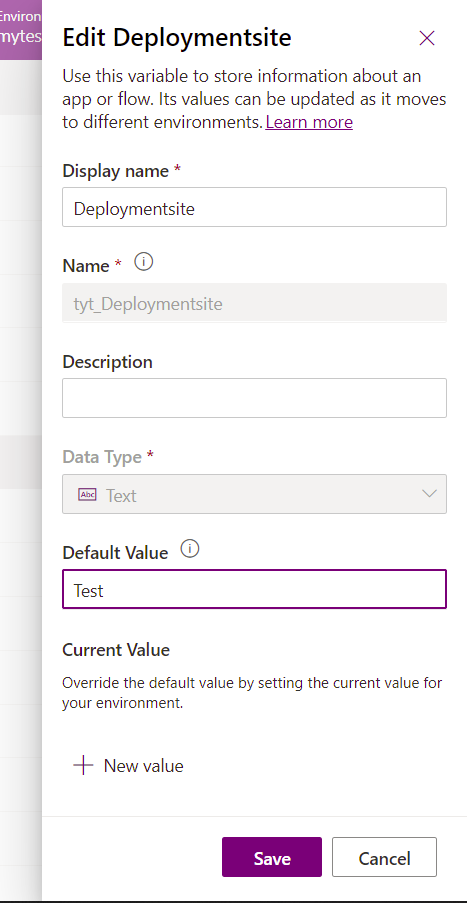
Ellenkező esetben a célkörnyezet ismerete alapján meg tudja adni a megfelelő értéket a célkörnyezet számára.
3. lépés: A telepítési beállítások fájlban található értékek frissítése
Manuálisan módosítsa a telepítési beállítási fájlt (JSON) a kapcsolat és környezeti változó információinak megfelelő hozzáadásához. Az alábbiakban egy példaként megadott beállítási fájlt ad hozzá a (korábban) hiányzó értékekkel.
{
"EnvironmentVariables": [
{
"SchemaName": "tst_Deployment_env",
"Value": "Test"
},
{
"SchemaName": "tst_EnvironmentType",
"Value": "UAT"
}
],
"ConnectionReferences": [
{
"LogicalName": "tst_sharedtst5fcreateuserandjob5ffeb85c4c63870282_b4cc7",
"ConnectionId": "4445162937b84457a3465d2f0c2cab7e",
"ConnectorId": "/providers/Microsoft.PowerApps/apis/shared_tst-5fcreateuserandjob-5ff805fab2693f57dc"
},
{
"LogicalName": "tst_SharepointSiteURL",
"ConnectionId": "ef3d1cbb2c3b4e7987e02486584689d3",
"ConnectorId": "/providers/Microsoft.PowerApps/apis/shared_sharepointonline"
},
{
"LogicalName": "tst_AzureDevopsConnRef",
"ConnectionId": "74e578ccc24846729f32fcee83b630de",
"ConnectorId": "/providers/Microsoft.PowerApps/apis/shared_visualstudioteamservices"
},
{
"LogicalName": "tst_GHConn",
"ConnectionId": "d8beb0fb533442c6aee5c18ae164f13d",
"ConnectorId": "/providers/Microsoft.PowerApps/apis/shared_github"
}
]
}
4. lépés: A Telepítési beállítások fájl használata a Build Tools-feladatokhoz
Adja át paraméterként a telepítési beállításokat tartalmazó fájlt, amikor importálja a megoldást a célkörnyezetbe. Ez hozza létre importáláskor a szükséges kapcsolati hivatkozást és környezeteket a megfelelő értékekkel anélkül, hogy a felhasználóknak interaktív módon meg kellene adnia az értéket.
Amikor a Megoldás importálása feladatot használja a Power Platform Build Toolsban, válassza a Telepítési beállítási fájl használata lehetőséget, és adja meg az útvonalat és a telepítési beállítási fájlt. Következő lépésként indítsa el a folyamatot.
Ellenőrzés
A megoldás importálása során a rendszer ellenőrzi a kapcsolathivatkozásokat, hogy a bennük elhelyezett kapcsolatokat a kapcsolathivatkozás tulajdonosa használni tudja. Győződjön meg arról, hogy a kapcsolatok tulajdonosa a kapcsolathivatkozások tulajdonosa, vagy hogy a kapcsolatok meg vannak osztva.
Kapcsolódó információk
Mi az a Microsoft Power Platform CLI?
Microsoft Power Platform Build Tools-feladatok